Steam 遊戲無法啟動 Windows 11 - 10 個簡單修復
5分鐘讀
更新了
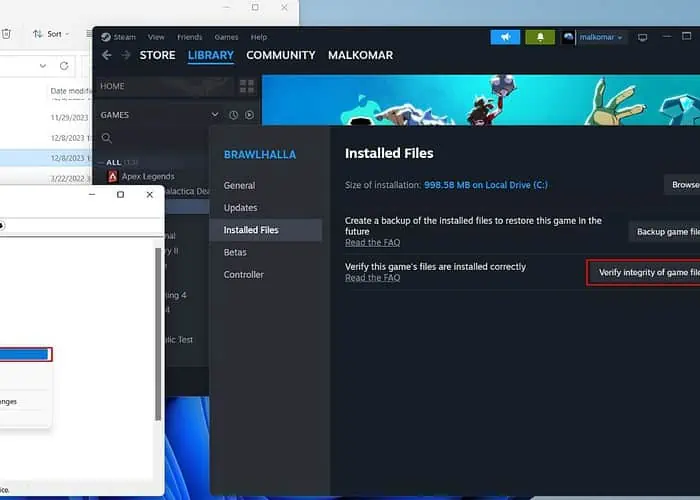
當您喜愛的 Steam 遊戲無法在 Windows 11 上啟動時,您會感到沮喪。
Steam 是一個很棒的遊戲用戶端,但有時遊戲就是不想啟動。但別擔心 - 請繼續閱讀以了解如何永久解決這個惱人的問題。
初步檢查
- 確保您的電腦符合受影響遊戲的最低系統要求。
- 重新啟動遊戲和您的電腦。
- 暫時停用防火牆和防毒軟體。
- 暫時關閉 VPN、下載加速器和 P2P 軟體。
- 將 Windows 11 更新至 最新版本.
如果問題仍然存在,請執行以下操作:
1.以管理員身分執行Steam客戶端
1.右鍵單擊 Steam 用戶端快捷方式 在桌面上並選擇 打開文件位置.
2. 向下滾動 蒸汽文件夾 找到了 蒸汽 exe 檔。
3.右鍵單擊 蒸汽程序 並選擇 以管理員身份運行.
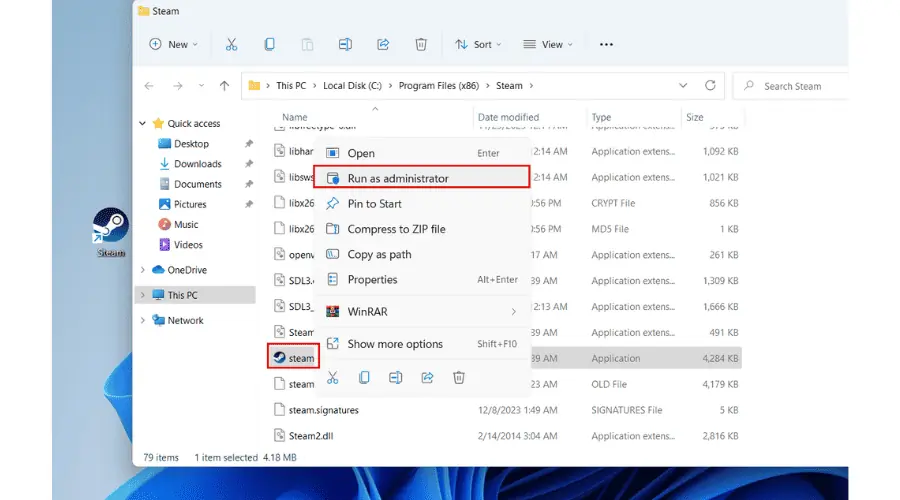
2.設定Steam遊戲以管理員權限運行
1. 打開 Steam 用戶端並導航到您的 遊戲 圖書館.
2.找到受影響的遊戲,右鍵點擊它,然後選擇 管理 > 瀏覽本機文件.
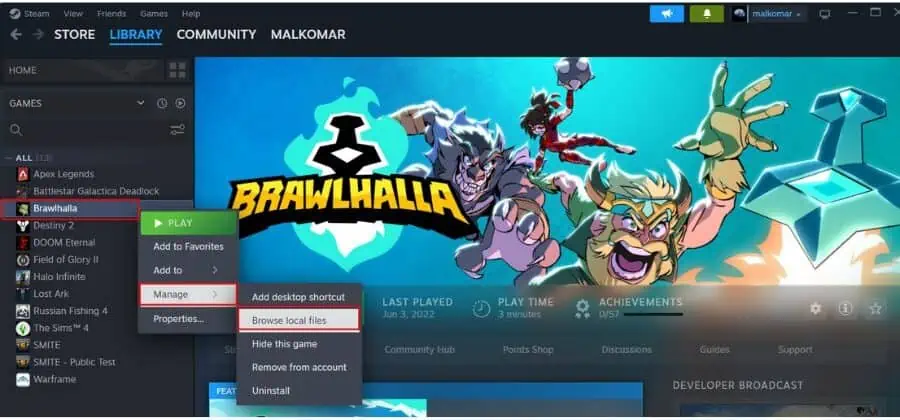
3.在遊戲資料夾中找到 遊戲的exe文件,右鍵單擊它,然後選擇 以管理員身份運行.
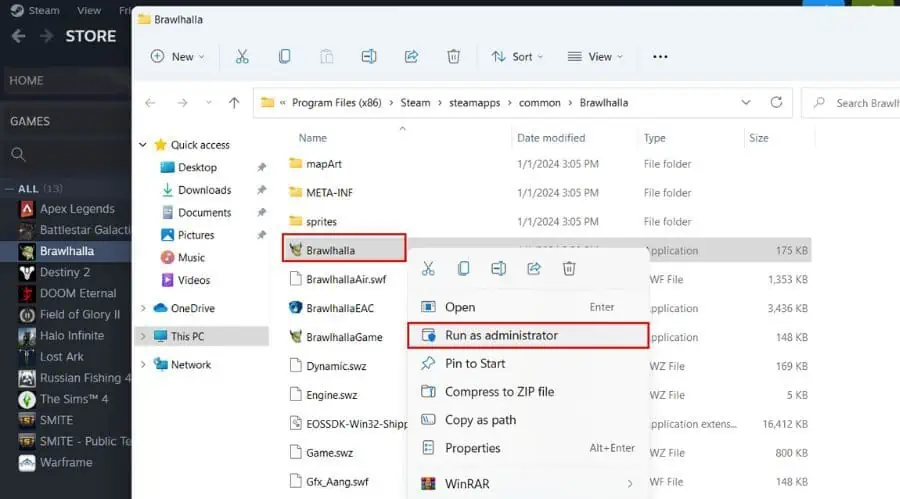
3.更新顯卡驅動
您可以透過檢查 Windows 更新或從 GPU 製造商網站(例如 NVIDIA, AMD, 或者 Intel英特爾).
1. 右鍵單擊開始功能表並選擇 “設備管理器”.
2.雙擊 顯示適配器類別 擴大它。
3. 右鍵點選您的顯示卡名稱並選擇 更新驅動程序.
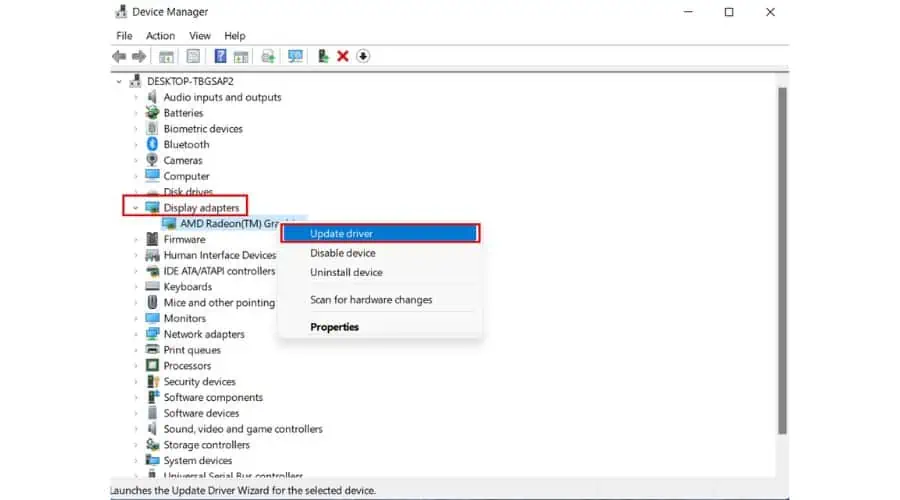
4. 現在,您可以選擇“自動搜索驅動程序“或”瀏覽我的計算機以獲取驅動程序“
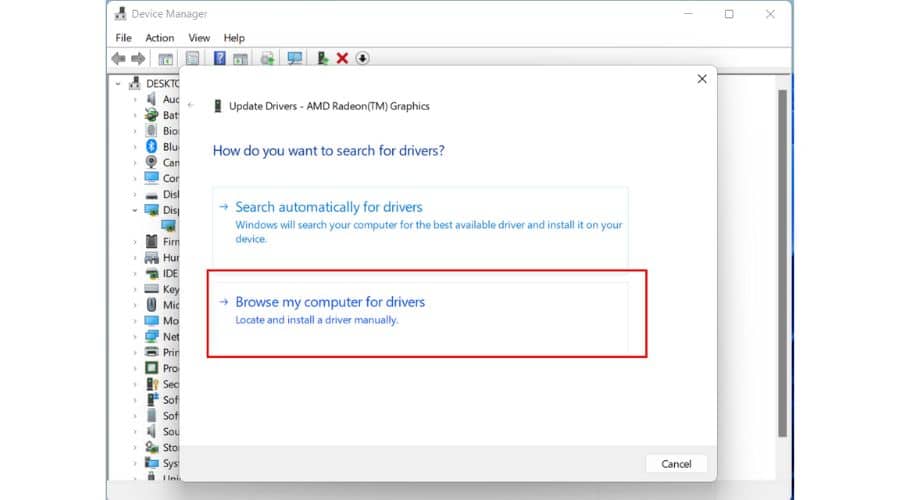
5. 無論哪種方式,請按照螢幕上的指南完成更新過程並重新啟動您的電腦。
如果上述方法不適合您,我們也推薦一個輕型驅動程式更新程式。該工具將簡單地自動化整個過程,您在享受您最喜愛的 Steam 遊戲時無需擔心任何驅動程式問題。
4.以相容模式運行遊戲
1.在遊戲資料夾中找到 遊戲的exe文件,右鍵單擊它,然後選擇 氟化鈉性能.
2. 單擊 相容性 Steam 遊戲屬性視窗上的標籤。
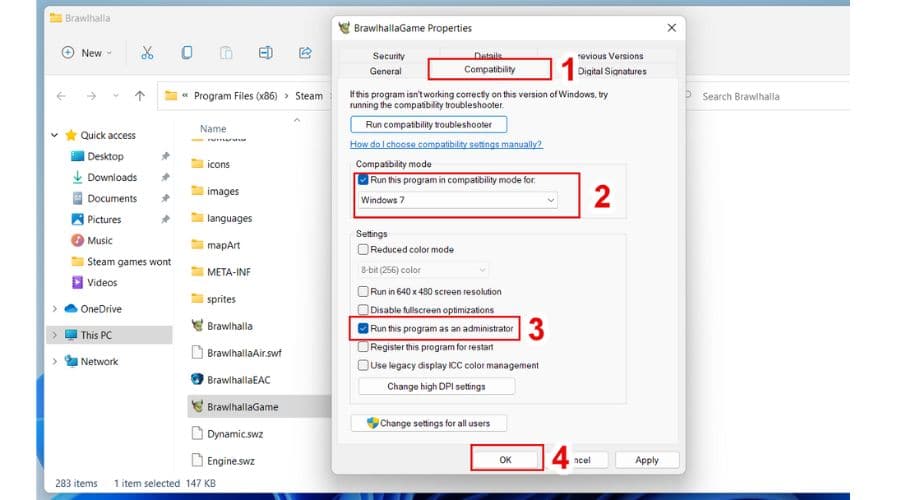
3. 選擇標有“在兼容模式下運行此程序”,然後從相容性下拉選單中選擇 Windows 8 或 Windows 7。
4. 同時選擇標示“運行這個程序 作為管理員。“
5。 點擊 申請 OK 並嘗試從遊戲資料夾運行遊戲。
5.更新Steam客戶端
1. 開啟Steam客戶端,然後點選 Steam > 檢查 Steam 更新.
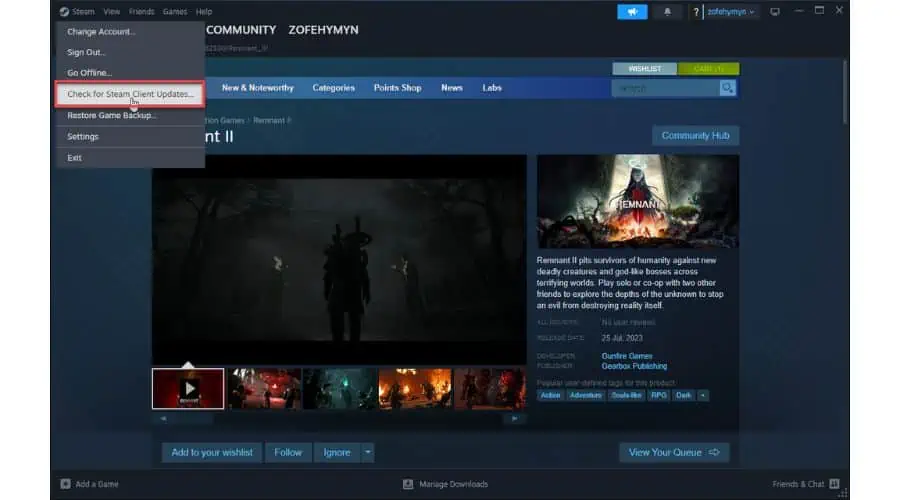
2. 如果有新的客戶端版本,請點選 下載 然後等待Steam更新。
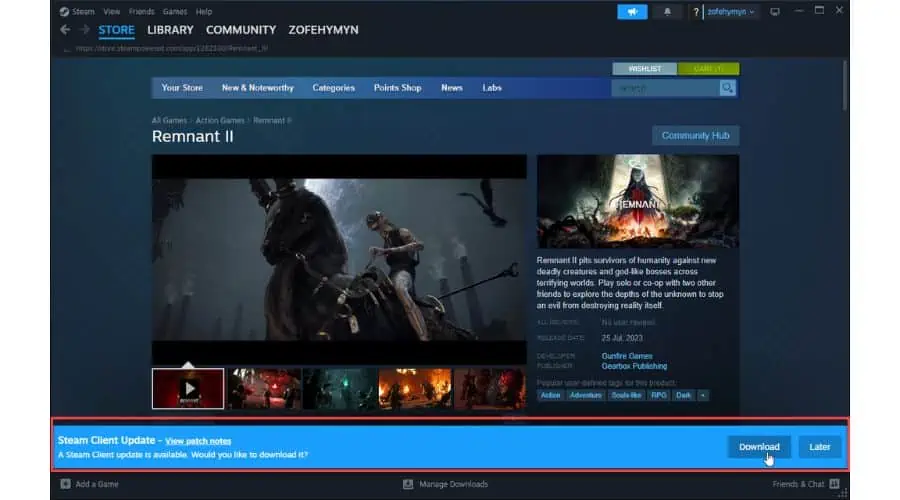
3.更新後,登入您的Steam帳號並嘗試執行遊戲,檢查問題是否解決。
6. 驗證並修復遊戲文件
1. 啟動 Steam 用戶端並導覽至 圖書館。
2. 右鍵單擊庫中的遊戲並選擇 氟化鈉性能.
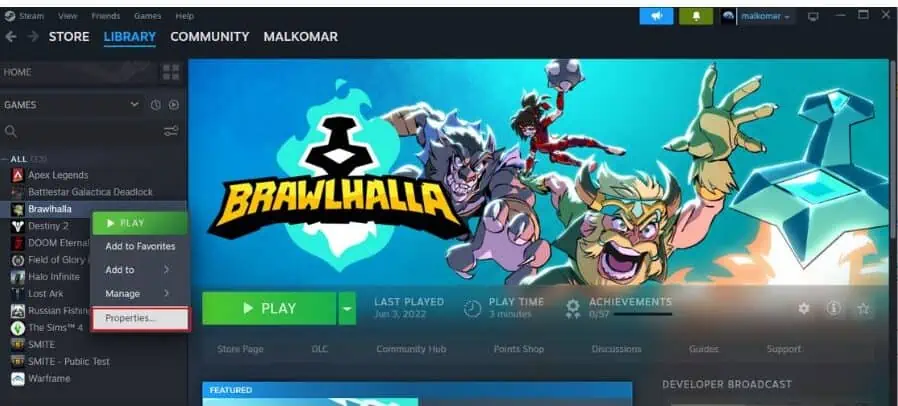
3。 選擇 安裝的文件 從左窗格中按一下 驗證遊戲文件的完整性.
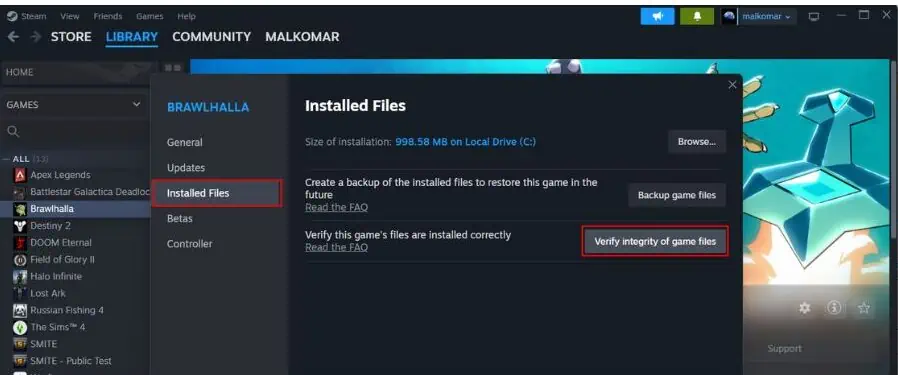
4. 現在,Steam將驗證遊戲的檔案。要有耐心;此過程可能需要幾分鐘,具體取決於遊戲的大小。
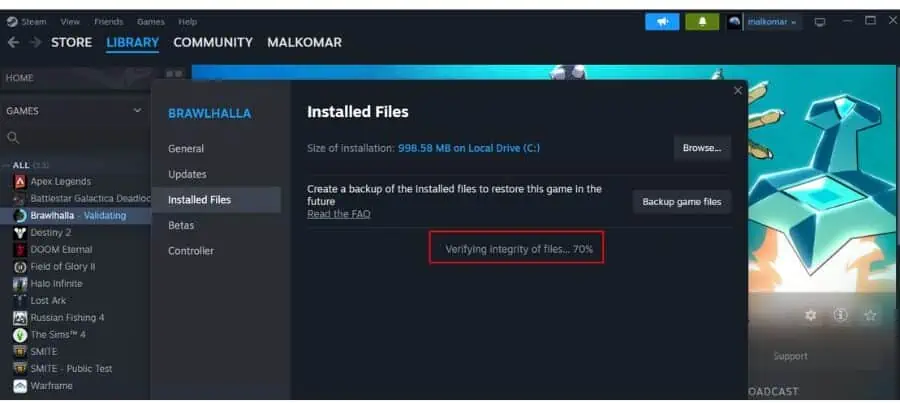
5. 完成驗證過程後,重新啟動 Steam 並啟動您的遊戲以確保其運行沒有問題。
7.禁用後台應用程式
1。 按 Ctrl + Shift + Esc 同時按下鍵盤上的按鍵即可打開 Task Manager.
2。 點擊 啟動選項卡 查看以 Windows 開頭的所有應用程式。然後,右鍵單擊任何不需要的第三方啟動項目並選擇 禁用.
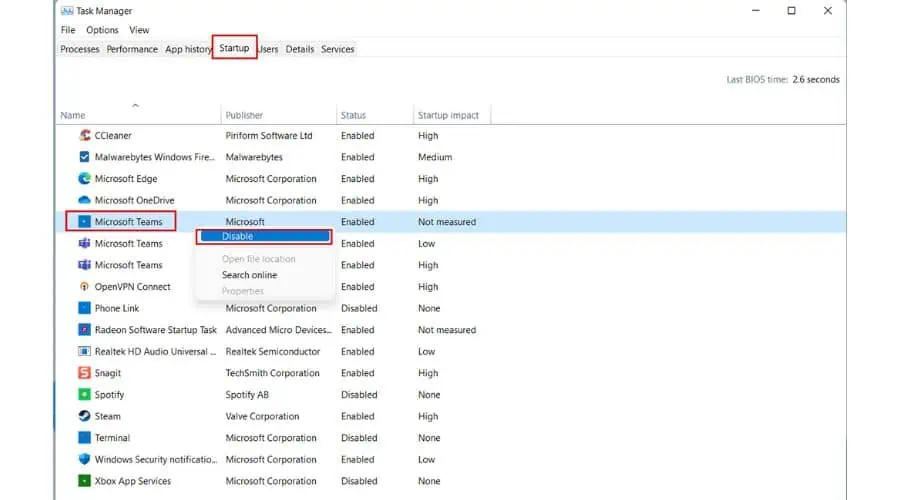
3. 退出任務管理器並按 WIN + R 鍵打開 運行對話框.
4。 鍵入““MSCONFIG””,然後按 Enter 鍵打開 系統配置 窗口。

5。 在 系統配置的服務選項卡,檢查“隱藏所有Microsoft服務”並透過選擇“取消選取所有其他服務禁用所有“
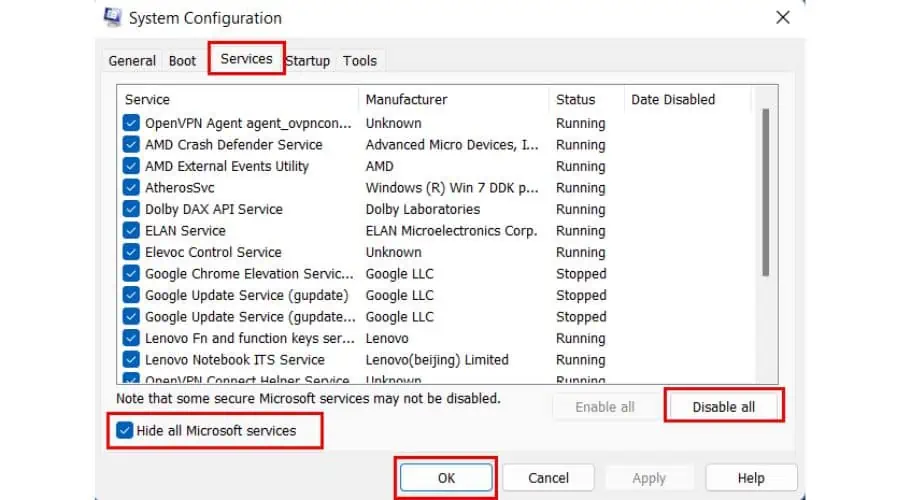
6。 點擊 OK。之後,重新啟動您的電腦。當您的裝置完成重新啟動後,請嘗試重新啟動您的 Steam 遊戲。
8.清除遊戲緩存
1。 打開 蒸汽客戶端, 然後從主選單中選擇 Steam>設定.
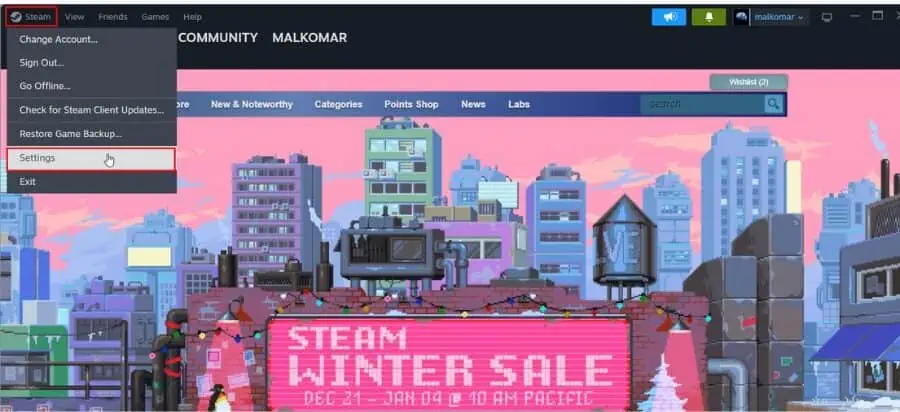
2。 選擇 下載 從左側窗格中按一下“清除緩存“按鈕下”清除下載緩存“選項。
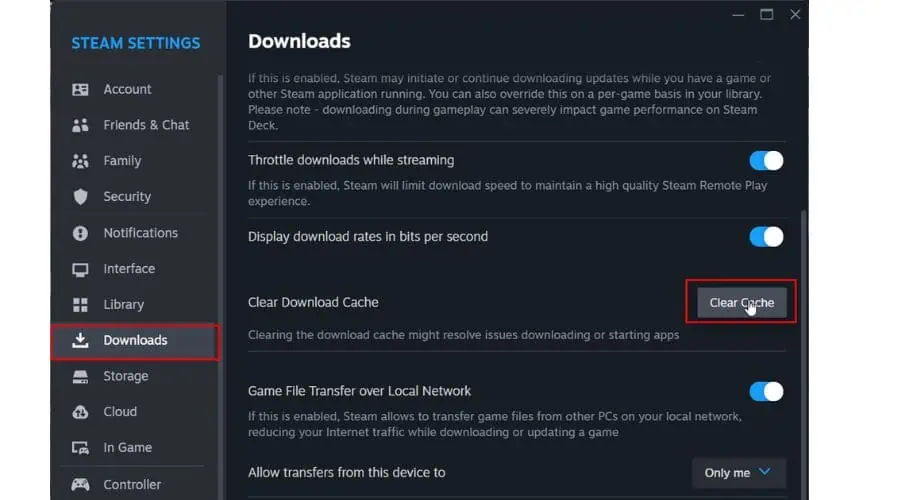
3. 確認操作並重新啟動 Steam 用戶端(您必須再次登入您的 Steam 帳戶)。
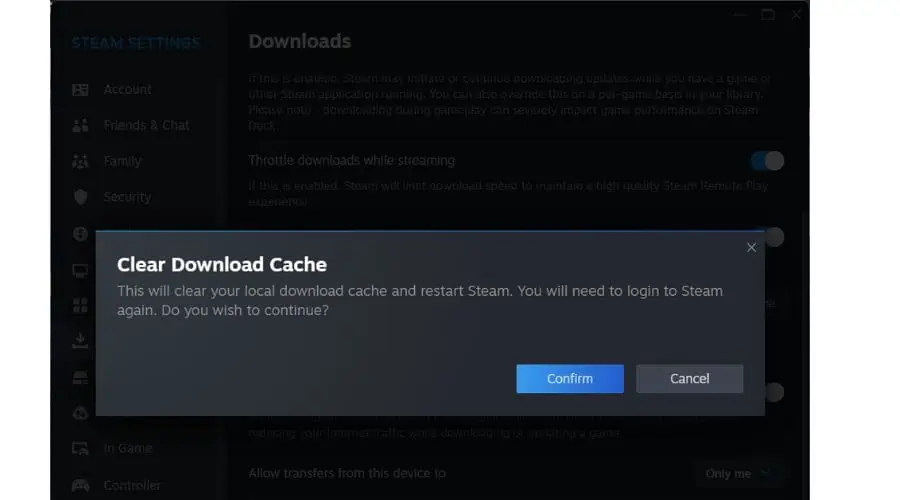
9.禁用Steam覆蓋
1。 打開 蒸汽 客戶端並選擇 蒸氣> 設定 菜單中的選項。
2. 選擇“在遊戲中”,從左側窗格中停用 「在遊戲中啟用 Steam 疊加“
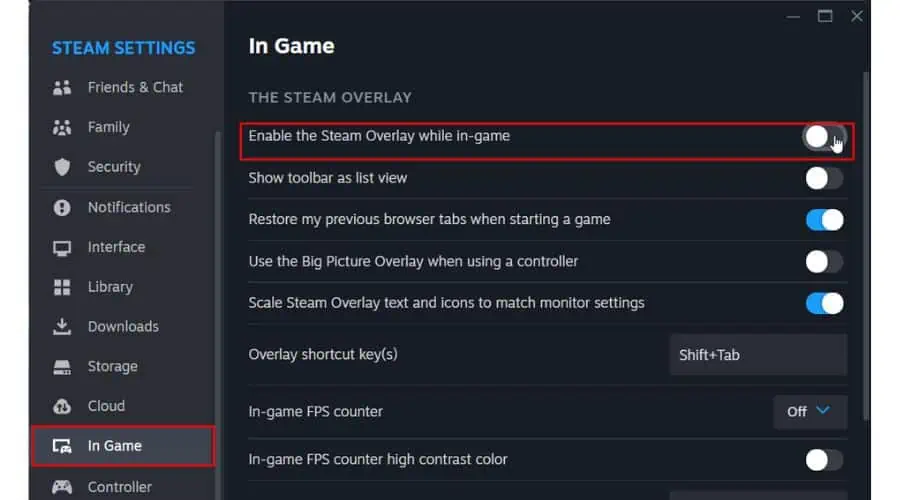
10.重新安裝Steam客戶端或受影響的遊戲
如果所有其他方法都失敗,您可能需要嘗試卸載並重新安裝導致問題的遊戲。這可以幫助解決由於安裝過程錯誤或 Steam 無法修復的檔案遺失/損壞而引起的問題。
如果這不起作用,我建議卸載並重新安裝 Steam 用戶端作為最後的手段。但是,請記住,這可能需要再次下載您的遊戲。
您可能也有興趣:
所以,現在您知道當 Steam 遊戲無法在 Windows 11 上啟動時該怎麼做。如果我提供的步驟對您不起作用,請嘗試重新安裝 Steam,作為最後的手段。請記住,這樣做也會刪除客戶端安裝的所有遊戲,除非您移動 Steamapps 文件夾(C:\Program Files (x86)\Steam\steamapps) 到另一個位置。









使用者論壇
0消息